話說昨天InDesign CC 2015 試用已經過了22天,只剩下一個禮拜的時間可以把剩下的內容完稿,所幸昨天拼到兩點把所有內容都寫完了,接下來就是校稿與補充想到的內容。
為了慶祝內容大致完成了,這禮拜就抽空把電子書裡的一些內容放上來連載,不過你也知道的,版主很懶,如果沒有連在成功一定是因為版主可能在偷懶打電動、或是看卡通......XD
話說昨天InDesign CC 2015 試用已經過了22天,只剩下一個禮拜的時間可以把剩下的內容完稿,所幸昨天拼到兩點把所有內容都寫完了,接下來就是校稿與補充想到的內容。
為了慶祝內容大致完成了,這禮拜就抽空把電子書裡的一些內容放上來連載,不過你也知道的,版主很懶,如果沒有連在成功一定是因為版主可能在偷懶打電動、或是看卡通......XD
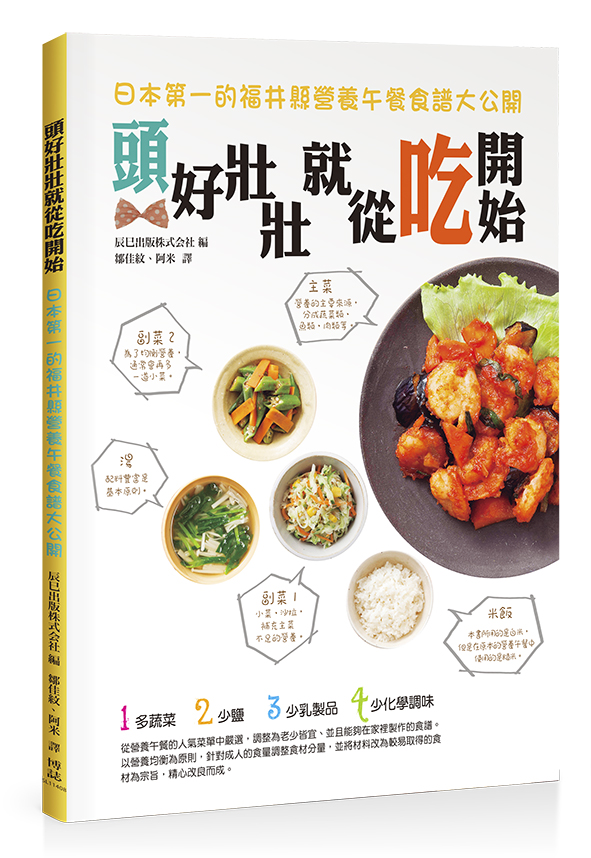
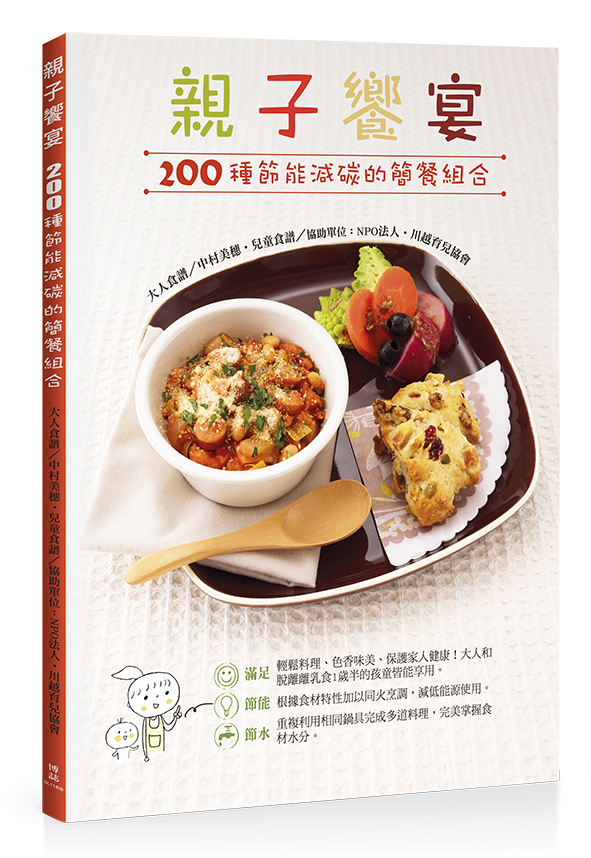
前幾天我們出了兩本很Nice的食譜書,分別是:《頭好壯壯就從吃開始:日本第一的福井縣營養午餐食譜大公開》、《親子饗宴:200 種節能減碳的簡餐組合》。
這是去年我們在國際書展中,跟日本出版社取得樣書、洽談授權,然後開始製作,為什麼隔這麼久才出版呢?因為日本人龜毛的程度有夠扯,談個版權可以東磨西磨的,所以從選書到完成出版,好像一年的時間在他們眼中都算快了吧,真是急死我們啊....= =
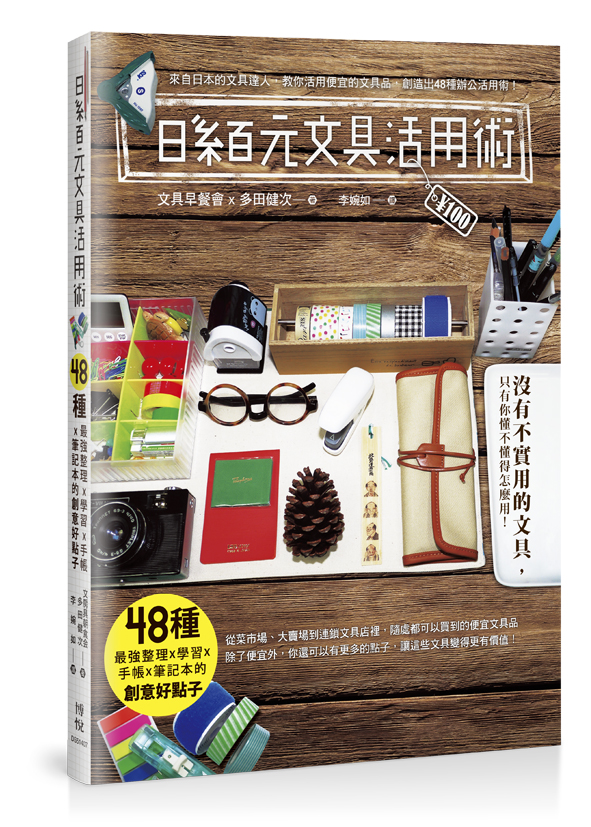
這是我最近編輯製作的一本書,也是一本很有趣的文具書,雖然書名叫做:《日系百元文具活用術:48種最強整理x學習x手帳x筆記本的創意好點子》,但是其實後來我甚至想要把他改名叫做《文具生活智慧王》,因為這本書的內容真是太像生活智慧王那種調性了。
這本書裡面共有48種好點子,用在整理、學習、手帳與筆記本上四大主題上,原書是一本日文單色文庫本的書,當初會選這本書也是因為文具書這類的主題很受歡迎,但是搞不懂很有美感的日本人怎麼把好端端的把一本文具書做成黑白呢?所以在引進之時,就已經想好要把它做成彩色、並且大改版面設計,讓書的內容可以看起來比較活潑、有趣。
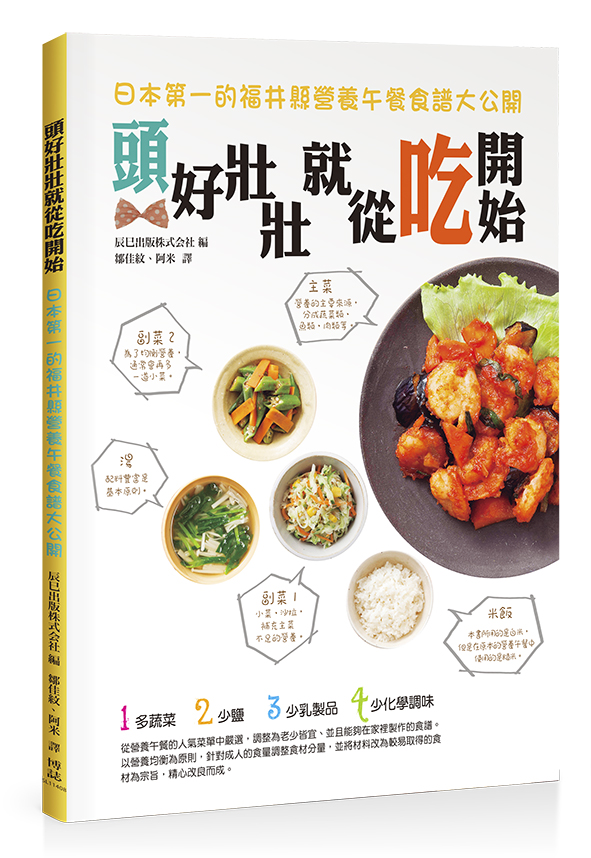
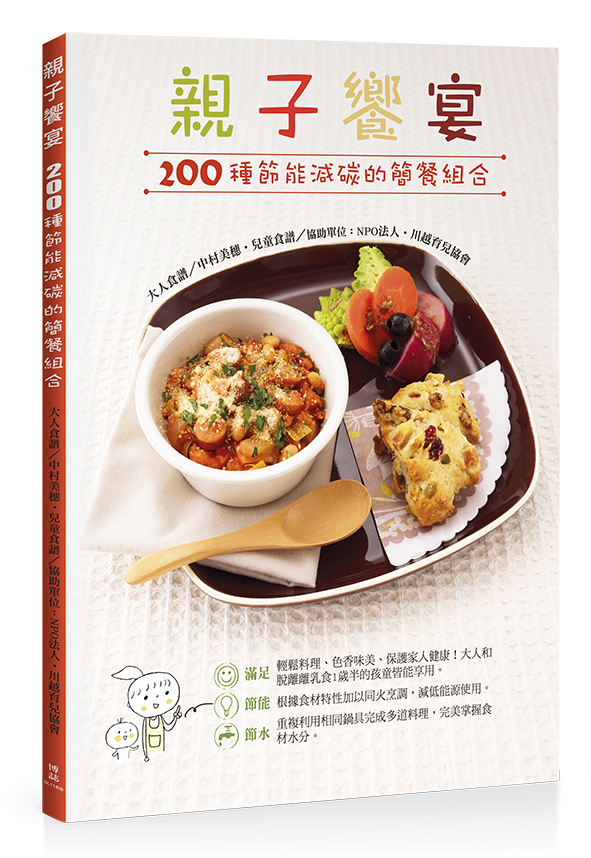
前幾天我們出了兩本很Nice的食譜書,分別是:《頭好壯壯就從吃開始:日本第一的福井縣營養午餐食譜大公開》、《親子饗宴:200 種節能減碳的簡餐組合》。
這是去年我們在國際書展中,跟日本出版社取得樣書、洽談授權,然後開始製作,為什麼隔這麼久才出版呢?因為日本人龜毛的程度有夠扯,談個版權可以東磨西磨的,所以從選書到完成出版,好像一年的時間在他們眼中都算快了吧,真是急死我們啊....= =
去年Google進入台灣開始提供電子書業務時,為了搶鮮我也去申請了Google圖書合作夥伴計劃,申請過程很簡單,只要你有Gmail信箱,連結一下帳號就行了。雖然如此,但是後面的手續才是最難的地方,那時候摸沒幾下就放棄了,一直到最近跟朋友聊到這個電子書平台,才又想來試試怎麼開始使用。
這一次,因為我已經準備好電子書檔案了,所以總算是可以把整個流程完成,但是老實說,我真的很不太確定我這樣是真的完成了嗎?
下面我來說說我在使用這個平台測試時遇到的許多很麻煩的事情⋯⋯
會看到這篇文章的,除了是部落格網友或是我的臉書粉絲團朋友外,應該就是我新書中好奇心較重的讀者了。
是的,這是新書《AppCross電子書速習手冊:不用學程式碼,7天學會最實用的InDesign電子書設計》目錄頁最後的彩蛋文,用QR-Code就可以看到這篇文章。
這篇文章便是要來補充我寫這本書的幕後花絮,滿足一下口水太多無處發洩的慾望(當然,主要是因為這樣的內容好像不太適合放在正規的書中,而且篇幅有限,容不下這麼多的廢文⋯⋯),以及書籍送印後,越想越覺得目錄那頁空白很浪費,就做了這樣的彩蛋設計。
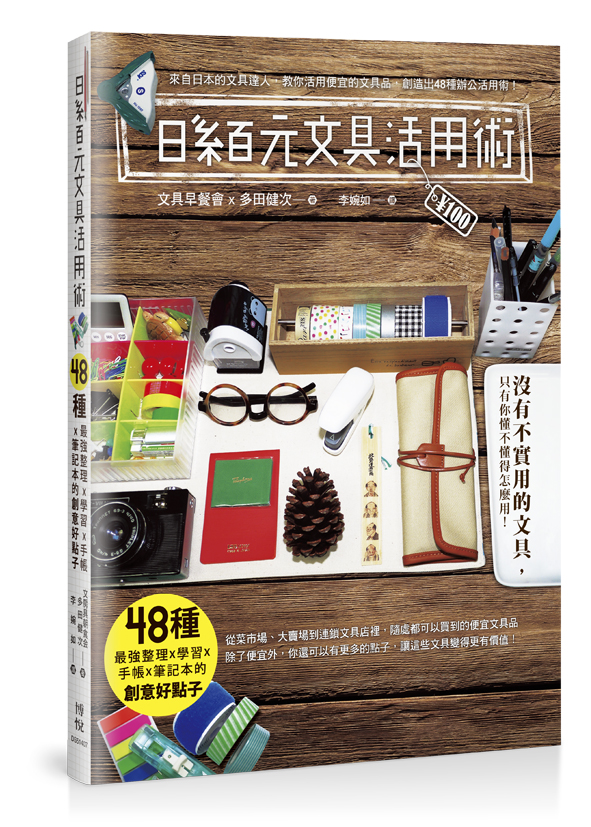
這是我最近編輯製作的一本書,也是一本很有趣的文具書,雖然書名叫做:《日系百元文具活用術:48種最強整理x學習x手帳x筆記本的創意好點子》,但是其實後來我甚至想要把他改名叫做《文具生活智慧王》,因為這本書的內容真是太像生活智慧王那種調性了。
這本書裡面共有48種好點子,用在整理、學習、手帳與筆記本上四大主題上,原書是一本日文單色文庫本的書,當初會選這本書也是因為文具書這類的主題很受歡迎,但是搞不懂很有美感的日本人怎麼把好端端的把一本文具書做成黑白呢?所以在引進之時,就已經想好要把它做成彩色、並且大改版面設計,讓書的內容可以看起來比較活潑、有趣。
還記得我先前在部落格提到的新書(iPhone與iPad這樣玩才有趣!輕鬆學會180個你早該會的超實用技巧:iOS 7速解強化版)第二個活動嗎?就是只要購買本書並將回函寄回來,前10名寄回的人就可以獲得我製作的《2014可愛初音&iPhone明信片小月曆》嗎?這其實是個隱藏活動,因為之前趕書趕很急,後面的活動還沒想好,所以只好當成隱藏版的活動來執行,不過話都已經說出去了,就是很害怕到時候沒有人寄回函回來怎麼辦?一顆心ㄉㄨㄞㄉㄨㄞㄉㄨㄞ的,好在今天收到了第一封回函了,耶~總算可以安心了嗎?
希望接下來就會陸續看到其他的回函,不過我也要趕快加緊製作,先前做好的8個全送玩了,前天有做四個,送掉了兩個,只剩下兩個很不夠啊.....
通常我們會在iPhone或iPad上很容易就下載了一大堆的蚊子App,用完之後雖然把他們刪掉了,但是老是會存在iOS裝置的已購項目中,每次要找一些以前安裝過的重要項目時,這些蚊子就會飛來飛去很煩人。在古早時代,也沒多早啦,就是iOS 5的時候,我們可以直接對著那些已購項目的App往左滑,就可以將它隱藏起來。
當你下載了太多蚊子App後,想要找到以前安裝過的重要App就要在蚊海中翻騰...XD
有在使用Evernote的使用者應該有聽過Evernote Food這個App,這個App主要是用來撰寫、分享與截取美食食譜。因為剛好最近有一本Evernote主題的書介紹到這個App,所以我就來試用了一下,順便就拿我最近在寫的肉圓食譜來試試。以下就是如果你想要在Evernote Food 中建立自己的食譜方式說明:
Evernote Food的iOS畫面很漂亮,可是Android畫面很醜.....
有在使用Evernote的使用者應該有聽過Evernote Food這個App,這個App主要是用來撰寫、分享與截取美食食譜。因為剛好最近有一本Evernote主題的書介紹到這個App,所以我就來試用了一下,順便就拿我最近在寫的肉圓食譜來試試。以下就是如果你想要在Evernote Food 中建立自己的食譜方式說明:
Evernote Food的iOS畫面很漂亮,可是Android畫面很醜.....
這一次老王又要來賣瓜了~上面是這一次新書的封面,右邊的封面有加上贈獎活動書腰,所以不太一樣。這一次的新書內容雖然是以前一本書為基礎,進行系統界面的大更新與追加30多個新技巧,但是仍有許多值得推薦給大家的,請大家耐心看完下面的介紹(大家準備好雨傘了嗎?待會口水很多,請小心...XD)
1. 好康贈獎活動
這個問題我是在InDesign CS3上面發現的,就不知道在其他版本上面會不會出現這個問題,如果大家有發現的話,請試試這篇文章分享的方法。
首先來陳述一下這個問題是什麼,請看看下圖:
在InDesign中進行長文件的書籍編排時,有時候用書冊功能還蠻方便的,因為它會自動幫你把頁面排序號,對於製作流水號頁碼的書籍來說,就很方便。
但是雖然把所有章節都綁到書冊後,就不用擔心頁碼亂掉,但是如果每一章裡的內容需要大變動,尤其會更動頁面順序時,使用書冊功能就會很痛苦,因為InDesign會很即時地把你的修正同步到每一章中。例如我第1章增加了一頁,後面每一章都會在讀取一次,然後加入增加一頁的資訊,如果你只是兩三章的書籍就算了,萬一來個一、二十章的書籍內容時,每加一頁、刪一頁,光是等待讀取的時間就夠你瘋掉了!
所以囉,如果要開心地修改每一章裡的內容(尤其是大改)時,建議先把書冊關掉,單獨開啟要修改的章節檔案,等到全部修改完成了,再開啟書冊檔,這時候會看到有修改過的檔案旁邊會有黃色三角警示圖案,就表示這些檔案有修改過。
在InDesign的偏好設定中,有個黑色疊印的功能(如上圖),可以用來將物件的黑色疊印效果取消,不過當然也會有一些反效果產生,就看使用者的情況。預設情形下,都會勾選這個選項,然後,接下來你可能就會遇到某些情況不想黑色疊印時,該怎麼辦?
例如,當我們在使用圖片物件時,想要增加個黑框,而剛好又遇到背景是黑色的時候,這時候的黑色疊印效果就會產生,原本以為想要讓黑色框與底色同樣,但是疊印的原因,會把這個黑色框給變深,就變成突兀的樣子,如下圖圖片框所示。
在編排一本書的時候,如果遇到一些老編輯、老作家、或是老美術,通常都會對文字排列很龜毛,尤其「孤字不成行」這個問題,在編排文件上經常會遇到。有些厲害的作者(或編輯)會重新修飾整段內容,讓文字語意都結束在字尾,但是如果遇到一般的作者(或編輯),但又很想讓版面漂亮的話,就只能靠排版自行調整行距。
一般通常比較直覺的方式就是調整行間距,不過每次都要調個10%、20%、25%、30%、...的,有時還真麻煩。
話說,這是從一位朋友那邊聽到的密技,所以手癢的我,馬上就來證實這個密技的可行性。 是這樣滴,聽說在iOS 7 Beta 3中,增加了Siri語音導航的功能,是什麼意思呢?就是原本我們在iOS 6中,可以用Siri查詢一些內容,例如查看天氣、現在位置、當鬧鐘、發簡訊、...等(可參考新書第1-12頁的內容),但是中文版的Siri沒辦法查詢餐廳(即特定定點)、規劃路線等。如果你問Siri某個餐廳名稱、或是車站等,就會出現下圖這樣的內容。
在iOS 7 Beta 3裡面,就算你再問Siri一次,他還是有聽沒有懂,不太想鳥你的樣子。可是從朋友那邊聽到的密技是,如果你有藍芽耳機,那麼開啟藍芽功能,問Siri特定位置,就會出現不一樣的情況,例如我問他說:「我要去台北車站」,就出現了地點查詢到的資訊畫面,如下圖。
上禮拜Apple釋出的iWork for iCloud beta時,我就上去玩了一下,那時候因為我不是開發人員,所以只能看到三個iWork軟體圖示,想要線上編輯iWork文件只能望穿秋水。不過昨天Apple釋出的更新中,一般會員已經可以線上編輯iWork文件了說,所以我今天早上立馬去玩了一下,哈哈,以後就有趣了!
本來這幾天很忙,沒空更新部落格,但是今天看到網路上流傳的iOS 7超級新祕技-將全景照片變成iOS 7畫面的桌布時,舊鈔即興奮地去原文網站看看是怎麼弄的,然後馬上弄出來了,哇哈,超開心的,這下子以後應該會常看到很多人在觀光景點處用iPhone原地轉圈圈的景象,因為想把好照片存成桌布嘛~ ^_^
首先,先提供影片預覽,看看原文網站提供的影片就知道這個有多讓我興奮地想趕緊分享全景桌布的設定方法。